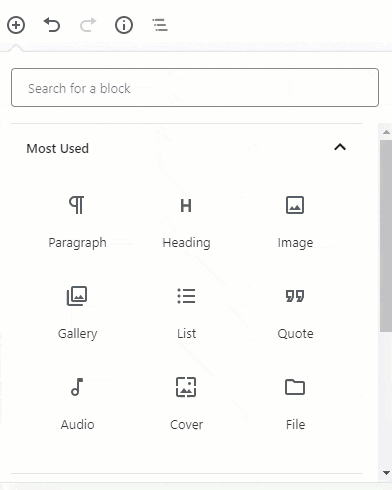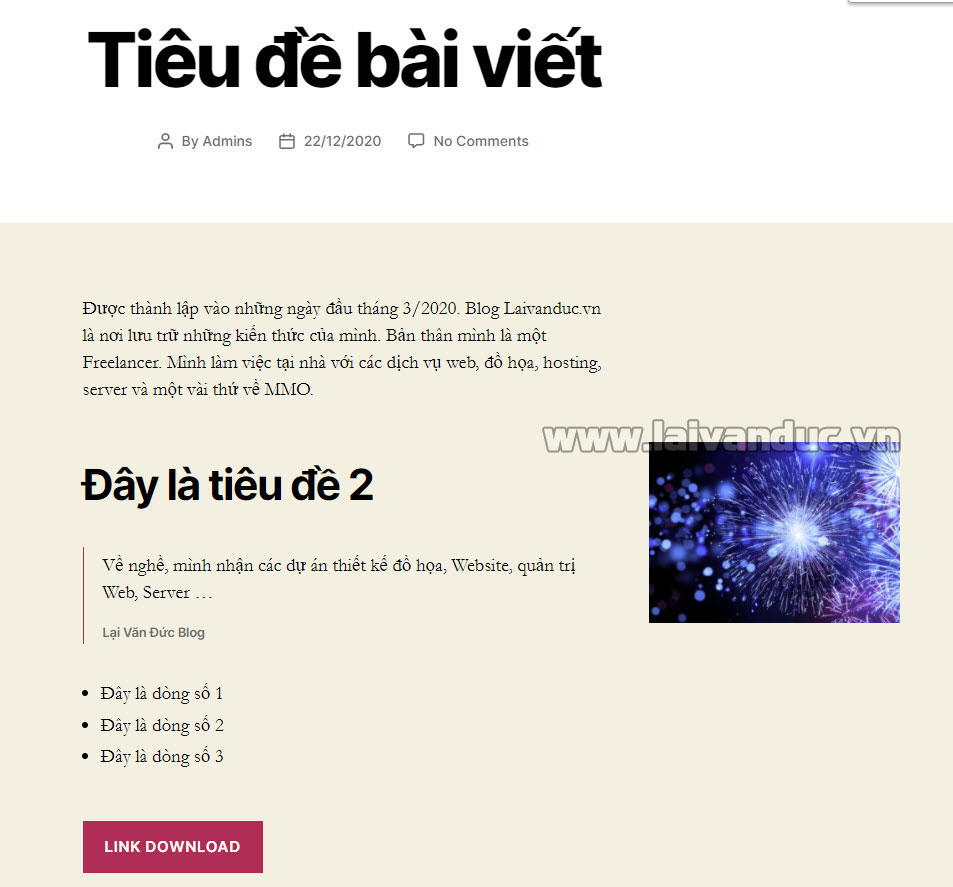Đăng bài WordPress lần đầu tiên sẽ làm bạn khá bất ngờ với trình soạn thảo có vẻ khó khăn. Trong thực tế, trình soạn thảo của WordPress trước kia giống với phần mềm office. Sau này được đổi lại mặc định thành trình soạn thảo hiện đại có tên gọi là Gutenberg.

Đăng bài WordPress và làm quen với trình soạn thảo Gutenberg
Gutenberg là một trình soạn thảo dạng website builder kéo thả. Bạn có thể tự do tạo ra bố cục bài viết mà không cần biết Code. Bạn có thể tùy chỉnh cách hiển thị bài viết đơn giản theo các công cụ có sẵn của trình soạn thảo Gutenberg.
Bài viết này Lại Văn Đức Blog thực hiện hướng dẫn cho các bạn mới học về WordPress. Bài viết này nằm trong serie hướng dẫn Cài Đặt WordPress cơ bản.
Đăng bài WordPress là gì ?
Đăng bài WordPress là tạo ra bài viết mới trên Blog/Website của bạn. Tùy vào website của bạn có chủ đề gì, là Blog cá nhân như Lại Văn Đức Blog hay website doanh nghiệp hoặc website công ty. Bạn cần tạo ra các bài viết mới thường xuyên để tối ưu hóa phần Seo (phát triển website) cho website của bạn.
Đăng một bài viết lên WordPress rất đơn giản. Đầu tiên, bạn cần tìm đến phần Post và nhấn và Add New như hình bên dưới.
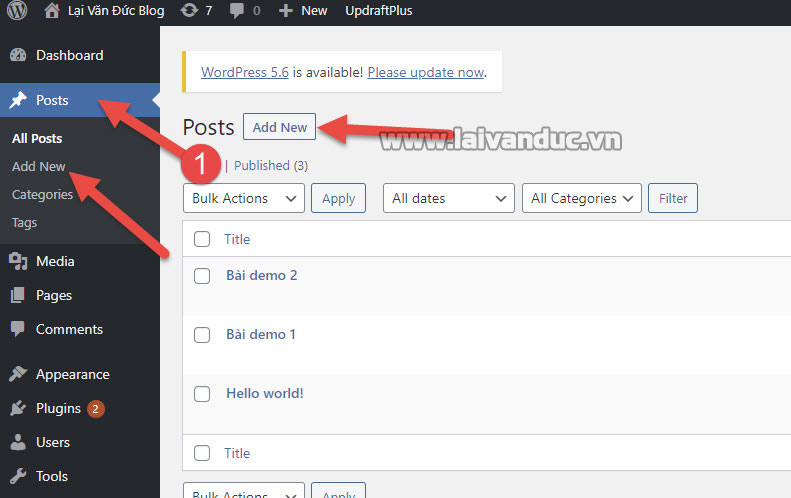
Đăng bài WordPress là gì ?
Như vậy bạn đã vào được khu vực đăng bài viết mới cho WordPress. Khu vực đăng bài có thể sẽ khó hiểu đối với người mới. Chính vì vậy chúng ta sẽ tìm hiểu sơ lược về phần này trước khi tiến hành đăng một bài viết mới.
Tìm hiểu trình soạn thảo Gutenberg
Từ phiên bản WordPress 5.0, trình soạn thảo truyền thống được thay thế bằng Block Editor, hay còn gọi là Gutenberg. Đến với trình soạn thảo Gutenberg. Chúng ta đăng bài WordPress một cách trực quan và sinh động với các khối chứ không phải dàn trang như kiểu cũ, văn bản word.
Bên dưới là hình ảnh giao diện đăng bài cũ và mới.
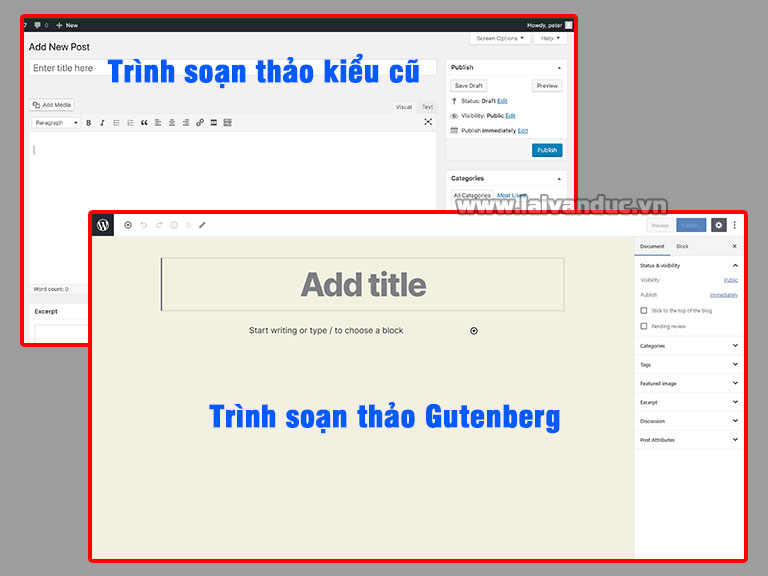
Tìm hiểu trình soạn thảo Gutenberg
Sử dụng Gutenberg để đăng bài WordPress rất đơn giản và vô cùng trực quan. Gutenberg có thể coi như một Page Builder với những chức năng đơn giản và đủ dùng hàng ngày.
- Thiết kế theo phong cách kéo thả Widget
- Thư viện mẫu miễn phí cho bạn lựa chọn
- Các tính năng tùy biến chuyên sâu
- Thiết kế ở giao diện front-end
- Xem trước các kích thước hiển thị
Bên dưới là các công cụ có sẵn trong Gutenberg để bạn sử dụng ngay lập tức khi viết bài.
Tổng quan khu vực đăng bài WordPress
Giao diện viết bài cho WordPress chỉ cần vài lần làm quen bạn sẽ dễ dàng làm chủ được. Bên dưới là hình ảnh tổng quan về khu vực đăng bài.
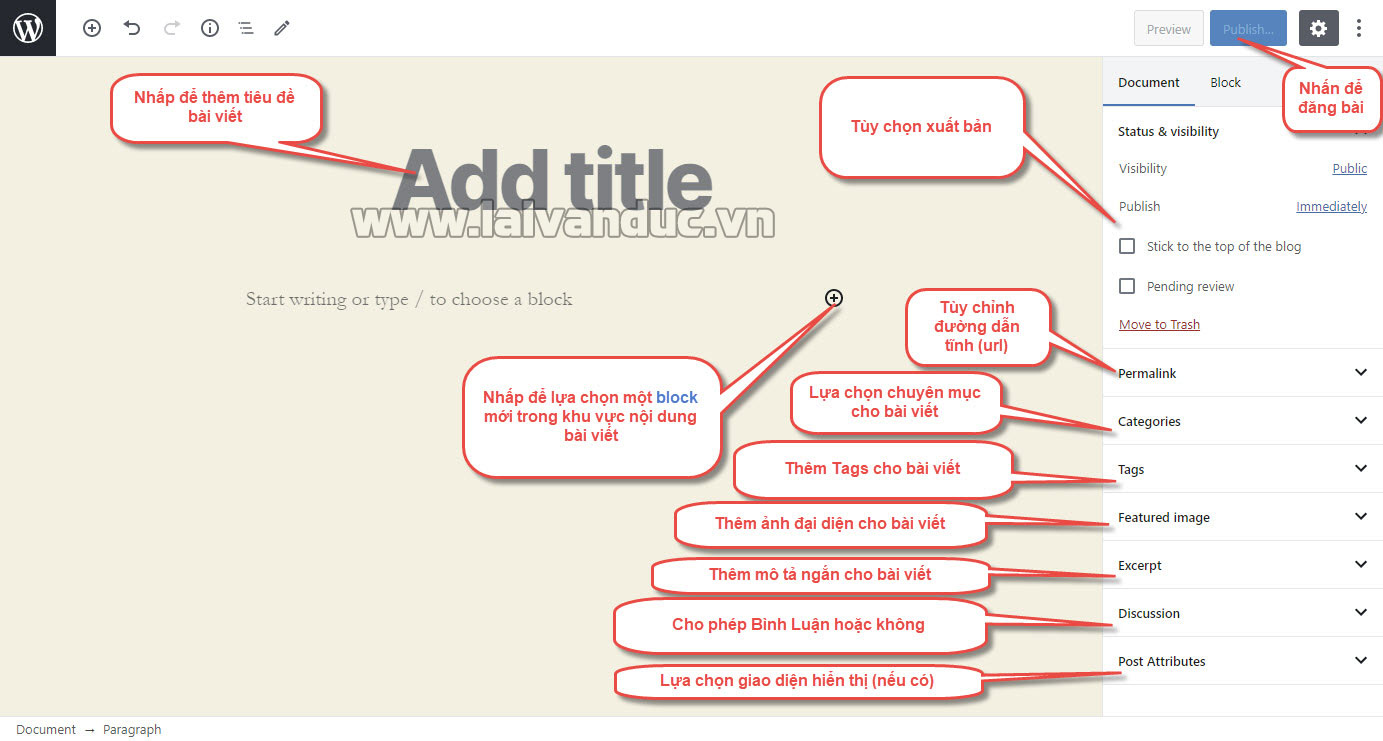
Tổng quan khu vực đăng bài WordPress
Bên trên là hình ảnh tổng quan mặc định khi mới cài đặt WordPress. Trong tương lai, khi bạn sử dụng một Theme (giao diện) khác hoặc cài đặt thêm các Plugin mới. Tùy vào Theme hoặc Plugin mà có thể có thêm những công cụ khác khi đăng bài WordPress.
Cụ thể hơn, các plugin hỗ trợ cho bài viết như: Plugin Seo, quản lý backlink, chức năng của Theme … cũng sẽ thêm những tùy chọn trong khu vực viết bài này.
Lần đầu tiên đăng một bài WordPress mới
Hãy đăng một bài viết mới ngay lập tức bằng cách đơn giản nhất. Bạn hãy thêm tiêu đề, lựa chọn một vài Block, gắn vào chuyên mục nào đó, tải ảnh đại diện lên, thêm một vài tags và xuất bản.
Như hình bên dưới là một ví dụ.
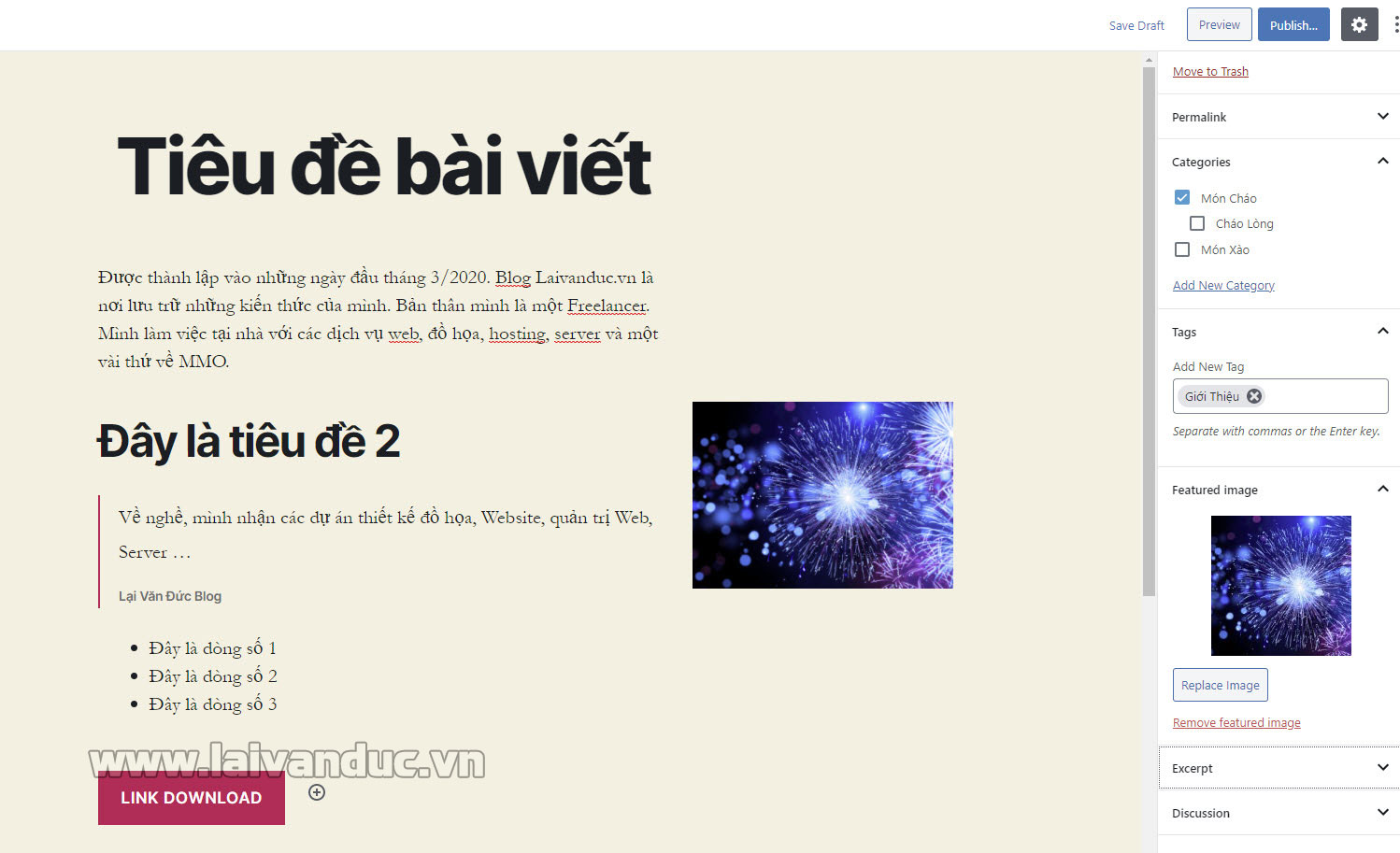
Lần đầu tiên đăng một bài WordPress mới
Sau khi đã hoàn thành nội dung cho bài viết. Chúng ta sẽ nhấn vào Publish… để đăng bài. Bên dưới là kết quả chúng ta đã tạo một bài viết mới trong WordPress.
Những điều cần lưu ý khi Đăng bài WordPress
Việc tạo một bài hay nhiều bài viết mới trong WordPress không hề khó. Đối với các bạn mới, chỉ cần một vài thao tác, một vài lần làm quen sẽ sử dụng được. Giao diện dễ sử dụng, hiện đại và nhiều công cụ hỗ trợ.
Các bài viết trên website được xuất bản để người dùng xem. Xét về mặt kỹ thuật thì chúng ta cần cẩn thân trong khâu sản xuất nội dung. Hãy luôn đảm bảo bài viết dễ đọc, dễ hiểu và trình bày được đẹp mắt. Khi sử dụng các công cụ trong phần viết bài, hãy sử dụng thật khoa học để bài viết dễ nhìn nhất có thể.
Đừng quên thêm chuyên mục, tags wordpress, ảnh đại diện cho bài viết. Mặc dù chúng ta đều có thể chỉnh sửa được nhưng hãy tập thói quen kiểm tra thật kỹ tất cả mọi thứ trước khi đăng bài.
Thế Thôi
Đăng bài WordPress là một việc quan trọng và gần như chúng ta sẽ làm thường xuyên. Các bạn hãy tìm hiểu phần này thật kỹ để dễ dàng làm chủ được khu vực tạo bài viết mới. Trong bài viết sau, chúng ta sẽ tiếp tục tìm hiểu về việc chèn hình ảnh/Gallery/Video vào bài viết.